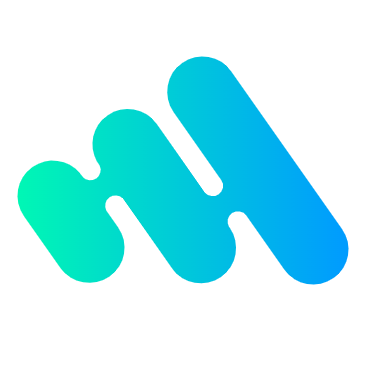在3D引擎里,雾通常是基于离摄像机的距离褪色至某种特定颜色的方式。在three.js中添加雾是通过创建 Fog 或者 FogExp2 实例并设定scene的fog 属性。
Fog 让你设定 near 和 far 属性,代表距离摄像机的距离。任何物体比 near 近不会受到影响,任何物体比 far 远则完全是雾的颜色。在 near 和 far 中间的物体,会从它们自身材料的颜色褪色到雾的颜色。
FogExp2 会根据离摄像机的距离呈指数增长。
选择其中一个类型,创建雾并设定到场景中如下:
const scene = new THREE.Scene();
{
const color = 0xFFFFFF; // white
const near = 10;
const far = 100;
scene.fog = new THREE.Fog(color, near, far);
}
或者对于 FogExp2 会是:
const scene = new THREE.Scene();
{
const color = 0xFFFFFF;
const density = 0.1;
scene.fog = new THREE.FogExp2(color, density);
}
FogExp2 比较接近现实效果,但是 Fog 使用的更加普遍,因为它支持设定影响区域,所以你可以设定一定距离内显示清晰的场景,过了这段距离再褪色到某种颜色。

需要注意的是雾是作用在 渲染的物体 上的,是物体颜色中每个像素计算的一部分。这意味着如果你想让你的场景褪色到某种颜色,你需要设定雾 和 场景的背景颜色为同一种颜色。背景颜色通过scene.background属性设置。你可以通过 THREE.Color 选择背景颜色设置。例如:
scene.background = new THREE.Color('#F00'); // red

这是我们之前添加雾的例子。唯一的改动是在添加雾之后,我们设置了场景的背景颜色。
const scene = new THREE.Scene();
{
const near = 1;
const far = 2;
const color = 'lightblue';
scene.fog = new THREE.Fog(color, near, far);
scene.background = new THREE.Color(color);
}
在下面的例子,摄像机的 near 是0.1, far 是5,位于 z = 2的位置。方块为单位大小,位于Z=0的位置。这意味着将雾设置为 near = 1 和 far = 2 ,方块会在它的中间位置淡出。
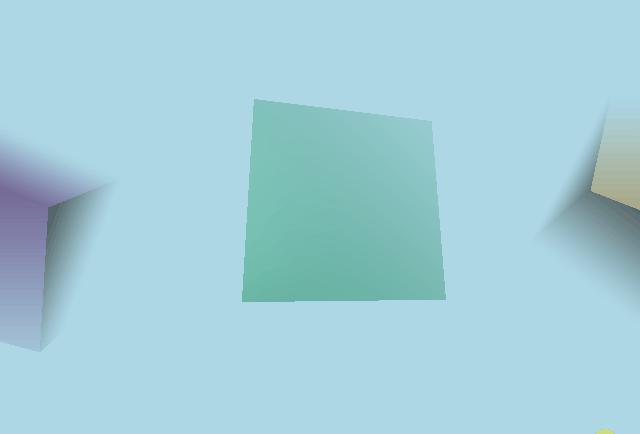
让我们添加界面来调整雾。我们将再次使用lil-gui。lil-gui接收对象和属性参数,并自动为其创建界面。我们能够简单地操纵雾的 near 和 far 属性,但是 near 数值大于 far 是无效的,所以我们创建助手(helper)来确保 near 和 far 属性,让 near 小于或等于 far , far 大于或等于 near。
// We use this class to pass to lil-gui
// so when it manipulates near or far
// near is never > far and far is never < near
class FogGUIHelper {
constructor(fog) {
this.fog = fog;
}
get near() {
return this.fog.near;
}
set near(v) {
this.fog.near = v;
this.fog.far = Math.max(this.fog.far, v);
}
get far() {
return this.fog.far;
}
set far(v) {
this.fog.far = v;
this.fog.near = Math.min(this.fog.near, v);
}
}
之后我们可以像这样添加
{
const near = 1;
const far = 2;
const color = 'lightblue';
scene.fog = new THREE.Fog(color, near, far);
scene.background = new THREE.Color(color);
const fogGUIHelper = new FogGUIHelper(scene.fog);
gui.add(fogGUIHelper, 'near', near, far).listen();
gui.add(fogGUIHelper, 'far', near, far).listen();
}
当我们设置摄像机的时候,设置(助手的 near 和 far 以调节雾的最小值和最大值。
最后两行调用 .listen() 告诉lil-gui 监听 变化。当我们编辑 far 改变了 near 或者编辑 near 改变了 far ,lil-gui将会为我们更新其他属性的UI。
或许能够改变雾的颜色是个不错的主意,但是如上面提到的,我们需要保持雾的颜色和背景颜色一致。所以,让我们在助手上添加另一个 虚拟 属性,当lil-gui改变它时会设置这两个颜色。
lil-gui能够通过4种方式设置颜色。分别是6位hex字符串 (如: #112233),色相、饱和度、明度的对象 (如: {h: 60, s: 1, v: }),RGB数组 (如: [255, 128, 64]),或者RGBA数组 (如: [127, 200, 75, 0.3])。
对于我们的目的而言,最简单的是用hex字符串的方式,因为lil-gui只修改单个数值。幸运的是通过 THREE.Color 的 getHexString 方法我们能轻松地获得这个字符串,只需要在其前面添加 '#' 。
// We use this class to pass to lil-gui
// so when it manipulates near or far
// near is never > far and far is never < near
// Also when lil-gui manipulates color we'll
// update both the fog and background colors.
class FogGUIHelper {
constructor(fog, backgroundColor) {
this.fog = fog;
this.backgroundColor = backgroundColor;
}
get near() {
return this.fog.near;
}
set near(v) {
this.fog.near = v;
this.fog.far = Math.max(this.fog.far, v);
}
get far() {
return this.fog.far;
}
set far(v) {
this.fog.far = v;
this.fog.near = Math.min(this.fog.near, v);
}
get color() {
return `#${this.fog.color.getHexString()}`;
}
set color(hexString) {
this.fog.color.set(hexString);
this.backgroundColor.set(hexString);
}
}
然后我们调用 gui.addColor 来为我们的助手虚拟属性添加颜色界面。
{
const near = 1;
const far = 2;
const color = 'lightblue';
scene.fog = new THREE.Fog(color, near, far);
scene.background = new THREE.Color(color);
const fogGUIHelper = new FogGUIHelper(scene.fog, scene.background);
gui.add(fogGUIHelper, 'near', near, far).listen();
gui.add(fogGUIHelper, 'far', near, far).listen();
gui.addColor(fogGUIHelper, 'color');
}
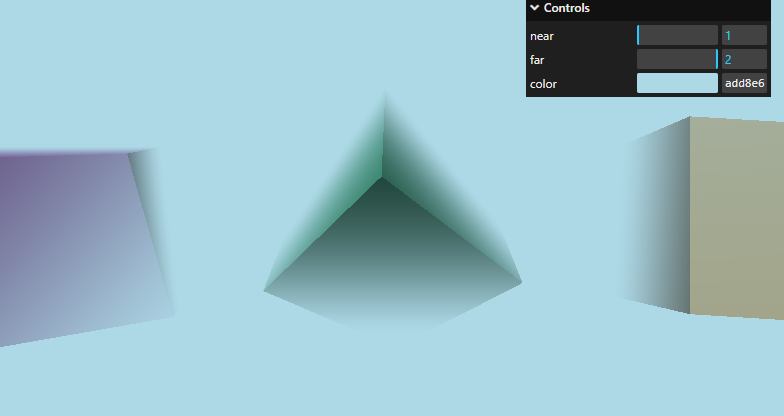
你可以观察到,设置 near 如1.9, far 为2.0能在未雾化和完全雾化之间获得锐利的变化效果,而设置 near = 1.1, far = 2.9 会让我们旋转的方块在距离摄像机2个单位距离的位置获得最平滑的变化效果。
最后, fog 在材料上有个布尔属性,用来设置渲染物体的材料是否会受到雾的影响。对于大多数材料而言默认设置为 true ,作为你可能想关掉雾生效的例子,设想下你正在制作一个3D车辆模拟器并处于驾驶员座位或座舱的视角,你很可能为了看清车内的物体将它们的是否受雾影响属性关闭。
一个更好的例子会是一个外面弥漫浓雾的房子。让我们假设将雾设置在2米外 (near = 2) 并且在4米的地方完全进入雾中 (far = 4)。房间大于2米并且很可能大于4米,那么你需要将房子内的材质设置为不受雾的影响,否则当站在房子内尽头往墙壁外看会觉得房子是在雾里。

注意房间尽头的墙壁和天花板正受到雾的影响,当我们把房子材料上的是否受雾影响属性关闭可以解决这个问题。